PADS2007快捷键功能总结
- 格式:pdf
- 大小:98.53 KB
- 文档页数:4
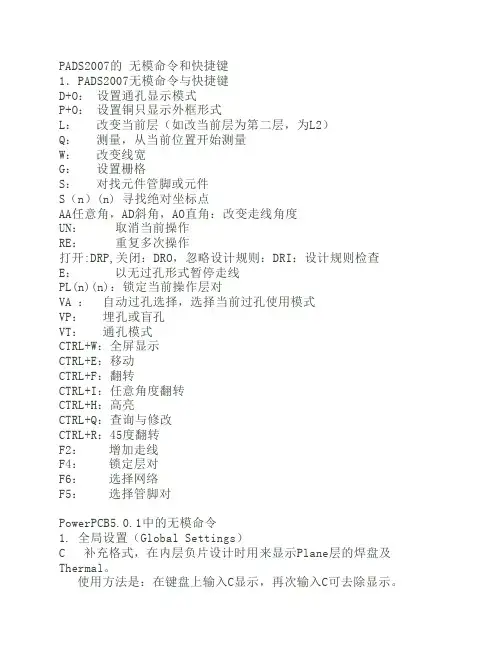
PADS2007的 无模命令和快捷键1.PADS2007无模命令与快捷键D+O: 设置通孔显示模式P+O: 设置铜只显示外框形式L: 改变当前层(如改当前层为第二层,为L2)Q: 测量,从当前位置开始测量W: 改变线宽G: 设置栅格S: 对找元件管脚或元件S(n)(n) 寻找绝对坐标点AA任意角,AD斜角,AO直角:改变走线角度UN: 取消当前操作RE: 重复多次操作打开:DRP,关闭:DRO,忽略设计规则:DRI:设计规则检查E: 以无过孔形式暂停走线PL(n)(n):锁定当前操作层对VA : 自动过孔选择,选择当前过孔使用模式VP: 埋孔或盲孔VT: 通孔模式CTRL+W:全屏显示CTRL+E:移动CTRL+F:翻转CTRL+I:任意角度翻转CTRL+H:高亮CTRL+Q:查询与修改CTRL+R:45度翻转F2: 增加走线F4: 锁定层对F6: 选择网络F5: 选择管脚对PowerPCB5.0.1中的无模命令1. 全局设置(Global Settings)C 补充格式,在内层负片设计时用来显示Plane层的焊盘及Thermal。
使用方法是:在键盘上输入C显示,再次输入C可去除显示。
//打开或关闭设计画面的互补显示模式。
D 打开或关闭当前层显示,使用方法是:从键盘上输入D来切换。
建议设计时用D将Display Current Layer Last = ON的状态下。
DO 打开或关闭过孔显示模式。
E 布线终止方式切换,可在下列3中方式间切换。
“End No Via” 布线时Ctrl+点击时 配线以无VIA方式终止“End Via” 布线时Ctrl+点击时 配线以VIA方式终止“End Test Point” 布线时Ctrl+点击时 配线以测试PIN的VIA方式终止使用方法是:从键盘上输入E来切换。
I 数据库完整性测试,设计过程中发现系统异常时,可试着敲此键。
L<n> 改变高亮层为第n层。
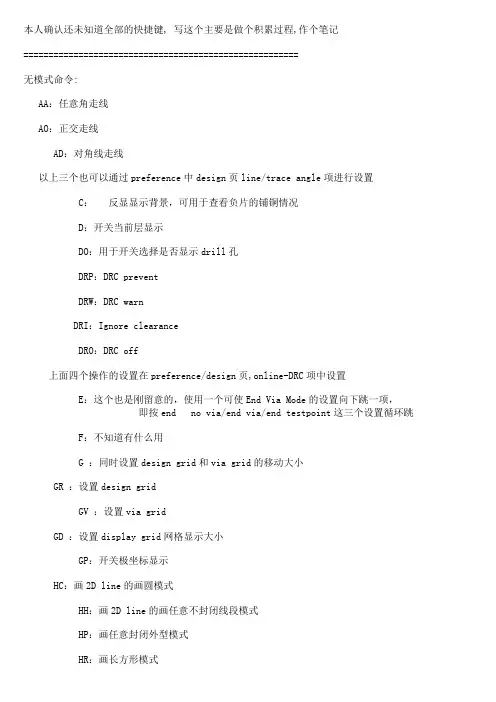
本人确认还未知道全部的快捷键, 写这个主要是做个积累过程,作个笔记=======================================================无模式命令:AA:任意角走线AO:正交走线AD:对角线走线以上三个也可以通过preference中design页line/trace angle项进行设置C:反显显示背景,可用于查看负片的铺铜情况D:开关当前层显示DO:用于开关选择是否显示drill孔DRP:DRC preventDRW:DRC warnDRI:Ignore clearanceDRO:DRC off上面四个操作的设置在preference/design页,online-DRC项中设置E:这个也是刚留意的,使用一个可使End Via Mode的设置向下跳一项,即按end no via/end via/end testpoint这三个设置循环跳F:不知道有什么用G :同时设置design grid和via grid的移动大小GR :设置design gridGV :设置via gridGD :设置display grid网格显示大小GP:开关极坐标显示HC:画2D line的画圆模式HH:画2D line的画任意不封闭线段模式HP:画任意封闭外型模式HR:画长方形模式L :层切换N :高亮显示指定网络名;不加网络名,只敲N则取消所有高亮显示O:切换显示实心线/线外框轮廓,只显示外轮廓感觉挺酷,但好像没什么用PL <n> <n>:设置层对PO:顶/底层灌/去铜模式SPO:去除内层铜模式(不包括顶/底层)Q:长度测量,这个应该是布局的时候常用吧QL:这个刚知道用法的,首先选定一些网络或一些管脚对,使用这个命令来统计这些对象的长度,它会跳出一个文本窗,它是分层统计的,会列出没个网络在各个层的走线长度。
R :设置实显宽度的最小尺寸,小于最小尺寸统一以一细线代,大于则显示实际宽度RE:取消上一次的撤消操作S:可查找器件或坐标(确认后光标会走到元件原点位)SS:查找并高亮显示对象SH:推挤方式的开关切换S(n)(n):查找座标即(X)(Y)T:透明显示,这一模块可以看清不同层重叠的线以不同颜色显示,但这种模块也有一个不足之足就是选定一个对象后(对象高亮),不能通过鼠标点取别处而取消其高亮,而是需要刷新。
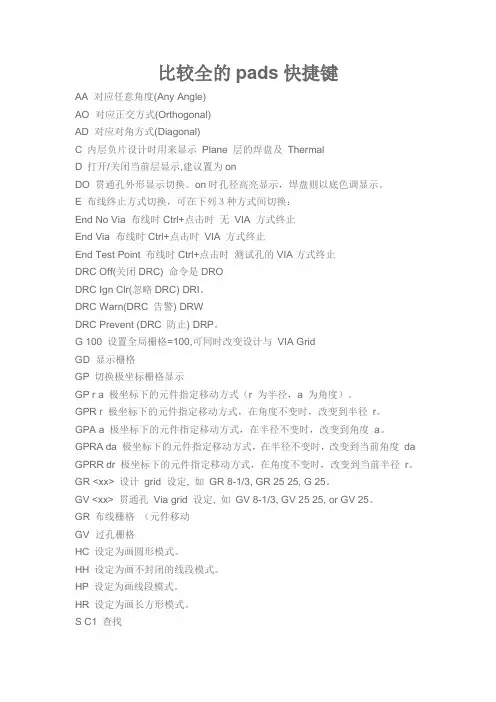
比较全的pads快捷键AA 对应任意角度(Any Angle)AO 对应正交方式(Orthogonal)AD 对应对角方式(Diagonal)C 内层负片设计时用来显示Plane 层的焊盘及ThermalD 打开/关闭当前层显示,建议置为onDO 贯通孔外形显示切换。
on时孔径高亮显示,焊盘则以底色调显示。
E 布线终止方式切换,可在下列3种方式间切换:End No Via 布线时Ctrl+点击时无VIA 方式终止End Via 布线时Ctrl+点击时VIA 方式终止End Test Point 布线时Ctrl+点击时测试孔的VIA方式终止DRC Off(关闭DRC) 命令是DRODRC Ign Clr(忽略DRC) DRI。
DRC Warn(DRC 告警) DRWDRC Prevent (DRC 防止) DRP。
G 100 设置全局栅格=100,可同时改变设计与VIA GridGD 显示栅格GP 切换极坐标栅格显示GP r a 极坐标下的元件指定移动方式(r 为半径,a 为角度)。
GPR r 极坐标下的元件指定移动方式,在角度不变时,改变到半径r。
GPA a 极坐标下的元件指定移动方式,在半径不变时,改变到角度a。
GPRA da 极坐标下的元件指定移动方式,在半径不变时,改变到当前角度da GPRR dr 极坐标下的元件指定移动方式,在角度不变时,改变到当前半径r。
GR <xx> 设计grid 设定, 如GR 8-1/3, GR 25 25, G 25。
GV <xx> 贯通孔Via grid 设定, 如GV 8-1/3, GV 25 25, or GV 25。
GR 布线栅格(元件移动GV 过孔栅格HC 设定为画圆形模式。
HH 设定为画不封闭的线段模式。
HP 设定为画线段模式。
HR 设定为画长方形模式。
S C1 查找S -100 100 jumpSS U1 搜索并且选择元件U1SR -200 100检索相对坐标X 与YSRX 300 检索相对坐标XSRY 400 检索相对坐标YSX <n> 保持Y 坐标不变,移动到X的绝对坐标n 处。
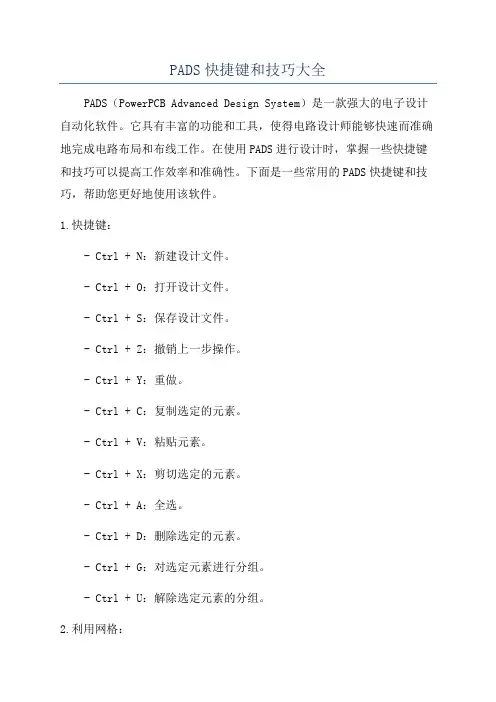
PADS快捷键和技巧大全PADS(PowerPCB Advanced Design System)是一款强大的电子设计自动化软件。
它具有丰富的功能和工具,使得电路设计师能够快速而准确地完成电路布局和布线工作。
在使用PADS进行设计时,掌握一些快捷键和技巧可以提高工作效率和准确性。
下面是一些常用的PADS快捷键和技巧,帮助您更好地使用该软件。
1.快捷键:- Ctrl + N:新建设计文件。
- Ctrl + O:打开设计文件。
- Ctrl + S:保存设计文件。
- Ctrl + Z:撤销上一步操作。
- Ctrl + Y:重做。
- Ctrl + C:复制选定的元素。
- Ctrl + V:粘贴元素。
- Ctrl + X:剪切选定的元素。
- Ctrl + A:全选。
- Ctrl + D:删除选定的元素。
- Ctrl + G:对选定元素进行分组。
- Ctrl + U:解除选定元素的分组。
2.利用网格:在设计过程中,利用网格可以使布局和布线更加整齐和对齐。
您可以使用快捷键“G”打开网格设置对话框。
在这里,您可以设置网格的间距和显示选项。
还可以使用快捷键“Ctrl + Shift + G”重新对齐元件。
3.使用箭头和空格键:在布线时,使用箭头键可以调整元件的位置。
使用上箭头键可以向上移动元件,使用右箭头键可以向右移动元件,以此类推。
另外,使用空格键可以旋转元件。
4.使用自动布局工具:PADS提供了一些自动布局工具,可以帮助您布局电路板。
在布线完成后,使用“Tools”菜单中的“AutoRouter”选项可以自动完成布线。
这样可以节省时间和精力,并确保更好的布线质量。
5.使用层功能:PADS支持多层设计。
您可以使用快捷键“L”切换不同的层。
使用“Tab”键可以切换显示层。
使用“+”和“-”键可以放大和缩小显示。
7.使用高级选项:PADS提供了一些高级选项,可以进一步优化设计。
例如,使用快捷键“A”可以添加阵列,使用快捷键“M”可以移动选定元件。
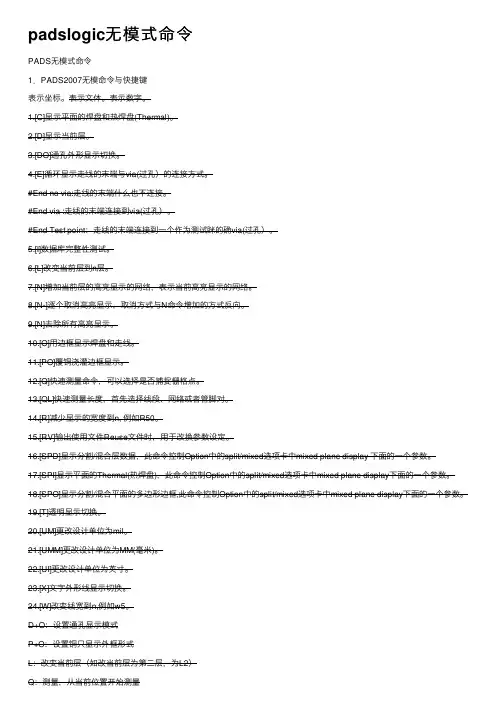
padslogic⽆模式命令PADS⽆模式命令1.PADS2007⽆模命令与快捷键表⽰坐标。
表⽰⽂体。
表⽰数字。
1.[C]显⽰平⾯的焊盘和热焊盘(Thermal)。
2.[D]显⽰当前层。
3.[DO]通孔外形显⽰切换。
4.[E]循环显⽰⾛线的末端与via(过孔)的连接⽅式。
#End no via:⾛线的末端什么也不连接。
#End via :⾛线的末端连接到via(过孔)。
#End Test point:⾛线的末端连接到⼀个作为测试眯的确via(过孔)。
5.[I]数据库完整性测试。
6.[L]改变当前层到n层。
7.[N]增加当前层的⾼亮显⽰的⽹络,表⽰当前⾼亮显⽰的⽹络。
8.[N-]逐个取消⾼亮显⽰,取消⽅式与N命令增加的⽅式反向。
9.[N]去除所有⾼亮显⽰。
10.[O]⽤边框显⽰焊盘和⾛线。
11.[PO]覆铜浇灌边框显⽰。
12.[Q]快速测量命令,可以选择是否捕捉栅格点。
13.[QL]快速测量长度,⾸先选择线段、⽹络或者管脚对。
14.[R]减少显⽰的宽度到n, 例如R50。
15.[RV]输出使⽤⽂件Reuse⽂件时,⽤于改换参数设定。
16.[SPD]显⽰分割/混合层数据,此命令控制Option中的split/mixed选项卡中mixed plane display 下⾯的⼀个参数。
17.[SPI]显⽰平⾯的Thermal(热焊盘),此命令控制Option中的split/mixed选项卡中mixed plane display下⾯的⼀个参数。
18.[SPO]显⽰分割/混合平⾯的多边形边框,此命令控制Option中的split/mixed选项卡中mixed plane display下⾯的⼀个参数。
19.[T]透明显⽰切换。
20.[UM]更改设计单位为mil。
21.[UMM]更改设计单位为MM(毫⽶)。
22.[UI]更改设计单位为英⼨。
23.[X]⽂字外形线显⽰切换。
24.[W]改变线宽到n,例如w5。
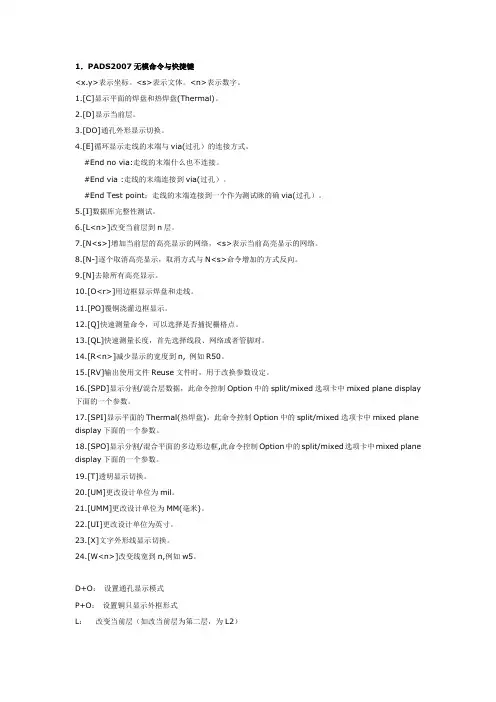
1.PADS2007无模命令与快捷键<x.y>表示坐标。
<s>表示文体。
<n>表示数字。
1.[C]显示平面的焊盘和热焊盘(Thermal)。
2.[D]显示当前层。
3.[DO]通孔外形显示切换。
4.[E]循环显示走线的末端与via(过孔)的连接方式。
#End no via:走线的末端什么也不连接。
#End via :走线的末端连接到via(过孔)。
#End Test point:走线的末端连接到一个作为测试眯的确via(过孔)。
5.[I]数据库完整性测试。
6.[L<n>]改变当前层到n层。
7.[N<s>]增加当前层的高亮显示的网络,<s>表示当前高亮显示的网络。
8.[N-]逐个取消高亮显示,取消方式与N<s>命令增加的方式反向。
9.[N]去除所有高亮显示。
10.[O<r>]用边框显示焊盘和走线。
11.[PO]覆铜浇灌边框显示。
12.[Q]快速测量命令,可以选择是否捕捉栅格点。
13.[QL]快速测量长度,首先选择线段、网络或者管脚对。
14.[R<n>]减少显示的宽度到n, 例如R50。
15.[RV]输出使用文件Reuse文件时,用于改换参数设定。
16.[SPD]显示分割/混合层数据,此命令控制Option中的split/mixed选项卡中mixed plane display 下面的一个参数。
17.[SPI]显示平面的Thermal(热焊盘),此命令控制Option中的split/mixed选项卡中mixed plane display下面的一个参数。
18.[SPO]显示分割/混合平面的多边形边框,此命令控制Option中的split/mixed选项卡中mixed plane display下面的一个参数。
19.[T]透明显示切换。
20.[UM]更改设计单位为mil。
21.[UMM]更改设计单位为MM(毫米)。
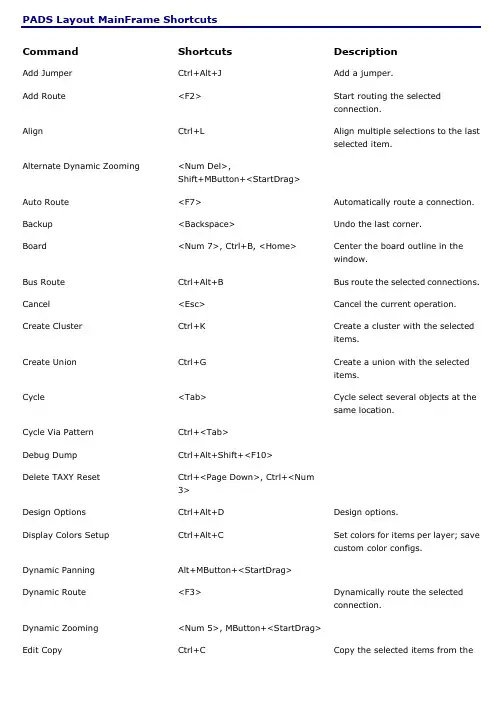
PADS Layout MainFrame ShortcutsCommand Shortcuts DescriptionAdd Jumper Ctrl+Alt+J Add a jumper.Add Route <F2> Start routing the selectedconnection.Align Ctrl+L Align multiple selections to the lastselected item.Alternate Dynamic Zooming <Num Del>,Shift+MButton+<StartDrag>Auto Route <F7> Automatically route a connection. Backup <Backspace> Undo the last corner.Board <Num 7>, Ctrl+B, <Home> Center the board outline in thewindow.Bus Route Ctrl+Alt+B Bus route the selected connections. Cancel <Esc> Cancel the current operation.Create Cluster Ctrl+K Create a cluster with the selecteditems.Create Union Ctrl+G Create a union with the selecteditems.Cycle <Tab> Cycle select several objects at thesame location.Cycle Via Pattern Ctrl+<Tab>Debug Dump Ctrl+Alt+Shift+<F10>Delete TAXY Reset Ctrl+<Page Down>, Ctrl+<Num3>Design Options Ctrl+Alt+D Design options.Display Colors Setup Ctrl+Alt+C Set colors for items per layer; savecustom color configs.Dynamic Panning Alt+MButton+<StartDrag>Dynamic Route <F3> Dynamically route the selectedconnection.Dynamic Zooming <Num 5>, MButton+<StartDrag>Edit Copy Ctrl+C Copy the selected items from thedesign to the Clipboard.Edit Cut Ctrl+X Cut the selected items from thedesign to the Clipboard.Edit Delete Group <Delete> Delete selected items. Perform netor part list changes in ECO.Edit Highlight Ctrl+H Highlight the specified item.Edit Paste Group Move Ctrl+V Paste from the Clipboard. Use ECOfor net or part list items.Edit Unhighlight Ctrl+U Unhighlight the specified item.Extents Ctrl+Alt+E Display all items within thewindow.Filter Ctrl+Alt+F Enable/disable item types forselection.Flip Component Ctrl+F Move a component/union to theopposite side.Global Options Ctrl+<Enter>, Ctrl+Alt+GGo to Next View Alt+NGo to Previous View Alt+PHelp <F1> Display the initial On-line Helpscreen.Layer Toggle <F4> Change the active layer.Length Minimization Ctrl+M Minimizes the unrouted length ofeach net.Move Ctrl+E Move the selected item.New Design Ctrl+N Create a new file.Open Ctrl+O Open a .pcb or .job file.Pan To Center <Insert>, MButton+<Click>,<Num 0>Previous Guide Shift+<Tab>Properties Ctrl+Q, Alt+<Enter> View info., edit width, net name,layer, etc.Query Rules Ctrl+Alt+Shift+<F11> Not implemented.Redo Ctrl+Y Reverses Undo by redoing the lastUndo.Redraw <End>, Ctrl+D, <Num 1> Refresh display.Rotate 90 Ctrl+R Rotate the selected items at 90degree increments.Route Loop Ctrl+J Start routing a loop for the selectedconnection.Save Ctrl+S Quick save the current file.Scroll Line Down <RotateBackward>Scroll Line Left Shift+<RotateForward>Scroll Line Right Shift+<RotateBackward>Scroll Line Up <RotateForward>Scroll Page Down <Num 2>Scroll Page Left <Num 4>Scroll Page Right <Num 6>Scroll Page Up <Num 8>Scroll Pixel Down Ctrl+Alt+<RotateBackward>Scroll Pixel Left Alt+Shift+<RotateForward>Scroll Pixel Right Alt+Shift+<RotateBackward>Scroll Pixel Up Ctrl+Alt+<RotateForward>Select All Ctrl+ASelect Nets <F6> Select associated nets.Select Pin Pairs <F5> Select associated pin pairs. Select Target Ctrl+Shift+ZShow Route Length Ctrl+<Page Up>Spin Ctrl+I Rotate any angle at the origin. Status Window Ctrl+Alt+S Hide-Show Status Window. Stretch Shift+S Drag the selected mitered corner. Teardrop Properties Ctrl+T View/edit teardrop parameters Undo Ctrl+Z Undo the last command.View Nets Ctrl+Alt+N Display/hide connections by netname.Window Menubar Ctrl+Alt+M Hide the menu bar.Zoom Ctrl+W Left mouse button, zoom in; rightmouse button, zoom out.Zoom In Ctrl+<RotateForward>Zoom In Center <Num 9>, <Page Up> Zoom in to cursor position.Zoom Out Ctrl+<RotateBackward>Zoom Out Center <Num 3>, <Page Down> Zoom out at cursor position. Zoom To Selection Alt+ZMode: Add RouteAdd Route Corner LButton+<Click>, <Space> Insert a corner at the cursor point. Add Via To Route Shift+LButton+<Click> Add a via at the cursor point. Complete Route <Enter>, <DoubleClick> Finish operation.End Route Ctrl+LButton+<Click> End the current routing.Mode: Adding Terminals InDecal EditorPlace Terminal <Space>, LButton+<Click>Mode: Associating Copper InDecal EditorSelect For Associating <Space>, LButton+<Click>Mode: BGABGA ControlDown Ctrl+LButton+<ButtonDown>BGA CtrlSelect Ctrl+LButton+<Click>BGA CtrlStartDrag Ctrl+LButton+<StartDrag>BGA DoubleClick <Enter>, <DoubleClick>BGA Down LButton+<ButtonDown>BGA EndDrag LButton+<EndDrag>BGA Select LButton+<Click>, <Space>BGA ShiftDown Shift+LButton+<ButtonDown>BGA ShiftSelect Shift+LButton+<Click>BGA ShiftStartDrag Shift+LButton+<StartDrag>BGA StartDrag LButton+<StartDrag>Cancel Drag <CancelDrag>Mode: ClusterComplete Edit Cluster Shift+LButton+<Click> Finish operation. Edit Cluster Select <Space>, LButton+<Click>Mode: CopyCancel Drag <CancelDrag>Complete Selecting Area For Copy LButton+<EndDrag>Select Area For Copy LButton+<StartDrag>Mode: Copy RouteCopy Route <Space>, LButton+<Click> Dimension options. Mode: Decal EditorComplete Move <Space>, LButton+<Click>End Move Drag LButton+<EndDrag>Mode: DimensionCancel Drag <CancelDrag>Complete Leader <DoubleClick> Finish operation. Delete Leader Last Corner Ctrl+LButton+<Click>End Drag Dim LButton+<EndDrag>Select Point For Dimensioning LButton+<Click>, <Space>Start Drag Dim LButton+<StartDrag>Mode: DraftingAdd Corner To Drafting LButton+<Click>, <Space>Cancel Drag <CancelDrag>End Drafting <Enter>, <DoubleClick>End Drag Drafting LButton+<EndDrag>Start Drag Drafting LButton+<StartDrag>Mode: ECO Add ConnectionSelect Pin To Connect To <Space>, LButton+<Click>Mode: ECO Change ComponentSelect Component To Change <Space>, LButton+<Click>Mode: ECO Swap GateSelect Gate Pin To Swap <Space>, LButton+<Click>Mode: ECO Swap PinSelect Pin To Swap <Space>, LButton+<Click>Mode: Flip GroupLButton+ <Space>, LButton+<Click>Mode: JumperClick means complete. Complete Adding Jumper <Space>, LButton+<Click>,Shift+LButton+<Click>,<DoubleClick>End Route Ctrl+LButton+<Click> End the current routing. Mode: Modify RouteEnd Drag Route LButton+<EndDrag>Select Route LButton+<Click>, <Space>Mode: MoveCancel Drag <CancelDrag>Complete Move <Space>, LButton+<Click>End Move <DoubleClick>, <Enter>End Move Drag LButton+<EndDrag>Start Move Drag LButton+<StartDrag>Mode: Move RouteSelect Route <Space>, LButton+<Click>Mode: Negative ViewApply LButton+<EndDrag>Cancel <Esc>, <CancelDrag> Cancel the current operation. Dynamic Zooming LButton+<StartDrag>Pan To Center MButton+<Click>Zoom In Center <Space>, LButton+<Click> Zoom in to cursor position. Zoom Out Center RButton+<Click> Zoom out at cursor position. Mode: Rotate 90LButton+ <Space>, LButton+<Click>Mode: Rotate GroupLButton+ <Space>, LButton+<Click>Mode: RouteAdd Corner To Guide Alt+LButton+<Click>Add Tack To Route <Space>, LButton+<Click> Add a tack at the cursor point. Add Via To Guide Alt+Shift+LButton+<Click>Add Via To Route Shift+LButton+<Click> Add a via at the cursor point. Complete Route <Enter>, <DoubleClick> Finish operation.End Guide Ctrl+Alt+LButton+<Click>End Route Ctrl+LButton+<Click> End the current routing. Mode: SelectorArea Complete LButton+<EndDrag> Select an object.Area Select LButton+<StartDrag>Cancel Drag <CancelDrag>Control Area Select Ctrl+LButton+<StartDrag>ControlDown Ctrl+LButton+<ButtonDown>DoubleClick <Enter>, <DoubleClick>Down LButton+<ButtonDown>Select LButton+<Click>, <Space>Shift Area Select Shift+LButton+<StartDrag>ShiftDown Shift+LButton+<ButtonDown>Toggle Selection Ctrl+LButton+<Click>Mode: Swap PartSelect Part To Swap <Space>, LButton+<Click>Mode: ViewApply LButton+<EndDrag>,MButton+<EndDrag>Cancel <CancelDrag> Cancel the current operation. Dynamic Zooming LButton+<StartDrag>Pan To Center MButton+<Click>Zoom In Center <Space>, LButton+<Click> Zoom in to cursor position.。
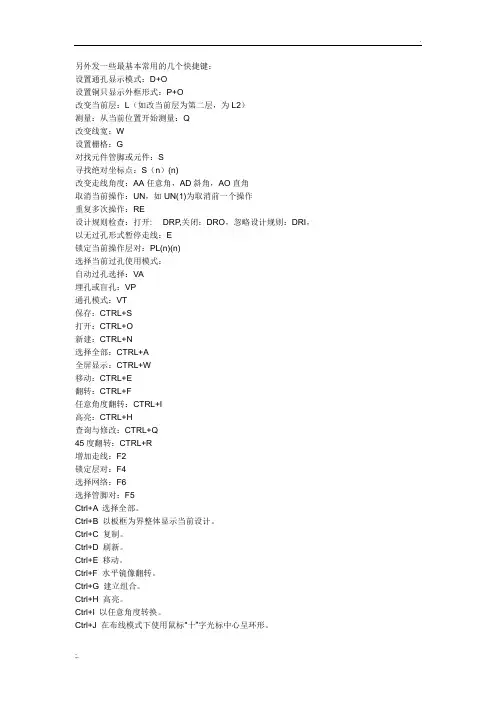
另外发一些最基本常用的几个快捷键:设置通孔显示模式:D+O设置铜只显示外框形式:P+O改变当前层:L(如改当前层为第二层,为L2)测量:从当前位置开始测量:Q改变线宽:W设置栅格:G对找元件管脚或元件:S寻找绝对坐标点:S(n)(n)改变走线角度:AA任意角,AD斜角,AO直角取消当前操作:UN,如UN(1)为取消前一个操作重复多次操作:RE设计规则检查:打开: DRP,关闭:DRO,忽略设计规则:DRI,以无过孔形式暂停走线:E锁定当前操作层对:PL(n)(n)选择当前过孔使用模式:自动过孔选择:VA埋孔或盲孔:VP通孔模式:VT保存:CTRL+S打开:CTRL+O新建:CTRL+N选择全部:CTRL+A全屏显示:CTRL+W移动:CTRL+E翻转:CTRL+F任意角度翻转:CTRL+I高亮:CTRL+H查询与修改:CTRL+Q45度翻转:CTRL+R增加走线:F2锁定层对:F4选择网络:F6选择管脚对:F5Ctrl+A 选择全部。
Ctrl+B 以板框为界整体显示当前设计。
Ctrl+C 复制。
Ctrl+D 刷新。
Ctrl+E 移动。
Ctrl+F 水平镜像翻转。
Ctrl+G 建立组合。
Ctrl+H 高亮。
Ctrl+I 以任意角度转换。
Ctrl+J 在布线模式下使用鼠标“十”字光标中心呈环形。
Ctrl+K 建立簇。
Ctrl+L 排列元件。
Ctrl+M 长度最短化。
Ctrl+N 建立新元件。
Ctrl+O 打开文件。
Ctrl+P 不在使用中。
PowerPCB 专业群42336805、PCB Layout 学习群48381494Ctrl+Q 调出被选中对象的“查询与修改”对话框。
Ctrl+R 以90°角度为单位旋转。
Ctrl+S 存盘。
Ctrl+T 不在使用中。
Ctrl+U 取消高亮。
Ctrl+V 粘贴。
Ctrl+W 以Zoom模式查看。
Ctrl+X 剪切。
Ctrl+Y 扩展。
Ctrl+Z 取消操作。
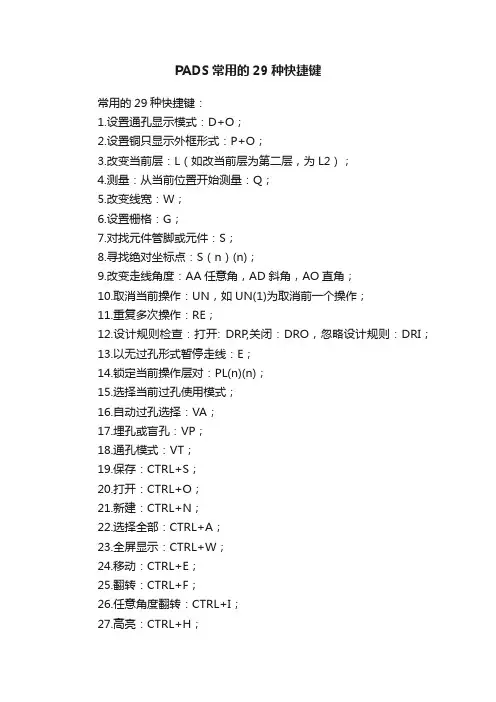
PADS常用的29种快捷键常用的29种快捷键:1.设置通孔显示模式:D+O;2.设置铜只显示外框形式:P+O;3.改变当前层:L(如改当前层为第二层,为L2);4.测量:从当前位置开始测量:Q;5.改变线宽:W;6.设置栅格:G;7.对找元件管脚或元件:S;8.寻找绝对坐标点:S(n)(n);9.改变走线角度:AA任意角,AD斜角,AO直角;10.取消当前操作:UN,如UN(1)为取消前一个操作;11.重复多次操作:RE;12.设计规则检查:打开: DRP,关闭:DRO,忽略设计规则:DRI;13.以无过孔形式暂停走线:E;14.锁定当前操作层对:PL(n)(n);15.选择当前过孔使用模式;16.自动过孔选择:VA;17.埋孔或盲孔:VP;18.通孔模式:VT;19.保存:CTRL+S;20.打开:CTRL+O;21.新建:CTRL+N;22.选择全部:CTRL+A;23.全屏显示:CTRL+W;24.移动:CTRL+E;25.翻转:CTRL+F;26.任意角度翻转:CTRL+I;27.高亮:CTRL+H;28.查询与修改:CTRL+Q;29.显示管脚:PN快捷键与无模命令D+O:设置通孔显示模式P+O:设置铜只显示外框形式L:改变当前层(如改当前层为第二层,为L2)Q:测量,从当前位置开始测量W:改变线宽G:设置栅格S:对找元件管脚或元件S(n)(n) 寻找绝对坐标点AA任意角,AD斜角,AO直角:改变走线角度UN:取消当前操作RE:重复多次操作打开:DRP,关闭:DRO,忽略设计规则:DRI:设计规则检查E:以无过孔形式暂停走线PL(n)(n):锁定当前操作层对VA :自动过孔选择,选择当前过孔使用模式VP:埋孔或盲孔VT:通孔模式CTRL+W:全屏显示CTRL+E:移动CTRL+F:翻转CTRL+I:任意角度翻转CTRL+H:高亮CTRL+Q:查询与修改CTRL+R:45度翻转F2:增加走线F4:锁定层对F6:选择网络F5:选择管脚对PowerPCB5.0.1中的无模命令1. 全局设置(Global Settings)C 补充格式,在内层负片设计时用来显示Plane层的焊盘及Thermal。
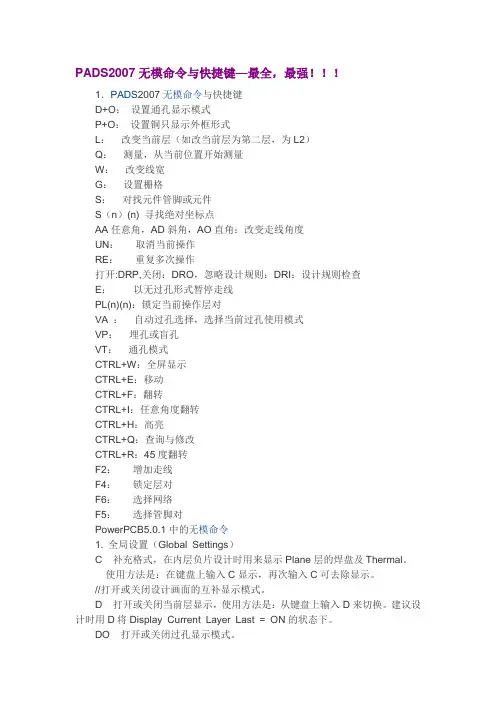
PADS2007无模命令与快捷键—最全,最强!!!1.PADS2007无模命令与快捷键D+O:设置通孔显示模式P+O:设置铜只显示外框形式L:改变当前层(如改当前层为第二层,为L2)Q:测量,从当前位置开始测量W:改变线宽G:设置栅格S:对找元件管脚或元件S(n)(n) 寻找绝对坐标点AA任意角,AD斜角,AO直角:改变走线角度UN:取消当前操作RE:重复多次操作打开:DRP,关闭:DRO,忽略设计规则:DRI:设计规则检查E:以无过孔形式暂停走线PL(n)(n):锁定当前操作层对VA :自动过孔选择,选择当前过孔使用模式VP:埋孔或盲孔VT:通孔模式CTRL+W:全屏显示CTRL+E:移动CTRL+F:翻转CTRL+I:任意角度翻转CTRL+H:高亮CTRL+Q:查询与修改CTRL+R:45度翻转F2:增加走线F4:锁定层对F6:选择网络F5:选择管脚对PowerPCB5.0.1中的无模命令1. 全局设置(Global Settings)C 补充格式,在内层负片设计时用来显示Plane层的焊盘及Thermal。
使用方法是:在键盘上输入C显示,再次输入C可去除显示。
//打开或关闭设计画面的互补显示模式。
D 打开或关闭当前层显示,使用方法是:从键盘上输入D来切换。
建议设计时用D将Display Current Layer Last = ON的状态下。
DO 打开或关闭过孔显示模式。
E 布线终止方式切换,可在下列3中方式间切换。
“End No Via”布线时Ctrl+点击时配线以无VIA方式终止“End Via”布线时Ctrl+点击时配线以VIA方式终止“End Test Point”布线时Ctrl+点击时配线以测试PIN的VIA方式终止使用方法是:从键盘上输入E来切换。
I 数据库完整性测试,设计过程中发现系统异常时,可试着敲此键。
L<n> 改变高亮层为第n层。
“n”可以是层编号或层名,例如“L 2”或“L Top”N<s> 用来让NET高亮显示,“s”为要显示的信号名。

PADS 2007 学习目录一、PADS显示地....................................................................................................................... - 2 -二、PADS开窗........................................................................................................................... - 3 -三、规则检查.............................................................................................................................. - 7 -四、蛇形走线及删除.................................................................................................................. - 9 -五、GERBER文件的生成....................................................................................................... - 12 -六、不同PCB板的位置定位复制粘贴 .................................................................................. - 20 -七、同PCB板的位置定位 ...................................................................................................... - 21 -八、PCB同属性值元件的选定 ............................................................................................... - 23 -九、PCB生成BOM ................................................................................................................. - 24 -十、PCB生成图纸 ................................................................................................................... - 38 - 十一、PCB生成贴片程序 ....................................................................................................... - 43 -一、PADS显示地1.快捷命令:PO2.显示成片地:Tools Pour Manager3.选:Hatch选项卡选Start执行地框图二、PADS开窗快捷键:无1.先打开Drafting Toolbar工具2.选择所需要的开窗层Solder Mask Top顶层阻焊层3.选择好层之后,在Drafting Toolbar工具盒中的Copper工具。
常用的29种快捷键:1.设置通孔显示模式:D+O;2.设置铜只显示外框形式:P+O;3.改变当前层:L(如改当前层为第二层,为L2);4.测量:从当前位置开始测量:Q;5.改变线宽:W;6.设置栅格:G;7.对找元件管脚或元件:S;8.寻找绝对坐标点:S(n)(n);9.改变走线角度:AA任意角,AD斜角,AO直角;10.取消当前操作:UN,如UN(1)为取消前一个操作;11.重复多次操作:RE;12.设计规则检查:打开: DRP,关闭:DRO,忽略设计规则:DRI;13.以无过孔形式暂停走线:E;14.锁定当前操作层对:PL(n)(n);15.选择当前过孔使用模式;16.自动过孔选择:VA;17.埋孔或盲孔:VP;18.通孔模式:VT;19.保存:CTRL+S;20.打开:CTRL+O;21.新建:CTRL+N;22.选择全部:CTRL+A;23.全屏显示:CTRL+W;24.移动:CTRL+E;25.翻转:CTRL+F;26.任意角度翻转:CTRL+I;27.高亮:CTRL+H;28.查询与修改:CTRL+Q;29.显示管脚:PN快捷键与无模命令D+O:设置通孔显示模式P+O:设置铜只显示外框形式L:改变当前层(如改当前层为第二层,为L2)Q:测量,从当前位置开始测量W:改变线宽G:设置栅格S:对找元件管脚或元件S(n)(n) 寻找绝对坐标点AA任意角,AD斜角,AO直角:改变走线角度UN:取消当前操作RE:重复多次操作打开:DRP,关闭:DRO,忽略设计规则:DRI:设计规则检查E:以无过孔形式暂停走线PL(n)(n):锁定当前操作层对VA :自动过孔选择,选择当前过孔使用模式VP:埋孔或盲孔VT:通孔模式CTRL+W:全屏显示CTRL+E:移动CTRL+F:翻转CTRL+I:任意角度翻转CTRL+H:高亮CTRL+Q:查询与修改CTRL+R:45度翻转F2:增加走线F4:锁定层对F6:选择网络F5:选择管脚对PowerPCB5.0.1中的无模命令1. 全局设置(Global Settings)C 补充格式,在内层负片设计时用来显示Plane层的焊盘及Thermal。
PADS快捷键和技巧大全
1、快速访问常用窗口:
1、点击工具栏上的“视图”按钮,可以快速访问到项目浏览器、组件视图、端口视图等常用窗口;
2、按下快捷键F9,可以快速访问工程浏览器;
3、按下快捷键F10,可以快速访问组件视图;
4、按下快捷键F11,可以快速访问端口视图;
2、快速切换视角、分屏:
1、按住Ctrl+方向键,可以快速切换设计视角;
2、按下快捷键Ctrl+Shift+F,可以将当前窗口分割成4个等分的窗口;
3、按下快捷键Ctrl+Alt+F,可以将当前窗口横向等分;
4、按下快捷键Ctrl+Shift+E,可以将当前窗口纵向等分;
3、快速组件:
1、按下快捷键Ctrl+F,可以打开组件框,输入组件名称或ID即可快速查找到组件;
2、按下快捷键Ctrl+Shift+F,可以打开组件全文框,可以根据组件属性、实例属性、组件文档信息等组件;
4、快速在同类组件之间切换:
1、按下快捷键Ctrl+上/下方向键,可以快速在同类组件之间切换,也可以在不同层次的组件间切换;
2、按下快捷键Ctrl+左/右方向键,可以快速在同类组件的不同属性中切换;
5、快速添加组件:
1、在组件视图中,可以选择需要添加的组件。
PADS快捷键和技巧大全1.基本操作快捷键- 新建工程:Ctrl + N- 打开工程:Ctrl + O- 保存工程:Ctrl + S- 保存所有:Ctrl + Shift + S- 撤销操作:Ctrl + Z- 重做操作:Ctrl + Y- 全选:Ctrl + A- 剪切:Ctrl + X- 复制:Ctrl + C- 粘贴:Ctrl + V- 删除:Delete- 选中并测量:Ctrl + Shift + M- 放大:Ctrl + >- 缩小:Ctrl + <- 原始大小:Ctrl + Alt + 0- 全屏显示:Ctrl + L2.PCB布局快捷键和技巧-移动选中元件:M-旋转选中元件:R-放置元件:P- 删除元件:Delete- 向上移动元件:Alt + Up- 向下移动元件:Alt + Down- 向左移动元件:Alt + Left- 向右移动元件:Alt + Right- 相对移动元件:Ctrl + 箭头键- 精确定位元件:Ctrl + Shift + 箭头键-复制元件:C- 取消复制:Esc- 切换布线层:Tab- 撤销最后一步布线:Ctrl + Z3.快速查找和定位- 查找元件:Ctrl + F- 查找引脚:Ctrl + G- 定位到原点:Ctrl + Shift + O- 定位到选择的物体:Ctrl + Shift + B- 前往下一个报警:Ctrl + . - 前往上一个报警:Ctrl + , 4.设计规则检查(DRC)- 打开DRC:Ctrl + R-运行DRC:F5-暂停DRC:F6-停止DRC:F7-清除DRC结果:F85.工具和面板快捷键- 打开元件库管理器:Ctrl + K - 打开工作区管理器:Ctrl + W - 打开参考管理器:Ctrl + J - 打开规则管理器:Ctrl + U - 打开命令窗口:Ctrl + P- 打开工具栏:Ctrl + T- 打开快速选项:Ctrl + Q6.其他技巧-使用快捷键组合PADS提供了许多功能的快捷键组合,比如Ctrl + Shift + C实现元件复制到剪贴板功能。
PADS使用技巧和快捷键PADS(PowerPCB Advanced Design System)是一款功能强大且广泛使用的PCB设计软件。
对于PADS的使用者来说,掌握一些技巧和快捷键可以提高设计效率和准确性。
以下是一些常用的PADS使用技巧和快捷键:1.快捷键概述:- Ctrl+N:新建工程- Ctrl+O:打开工程- Ctrl+S:保存工程- Ctrl+F:查找- Ctrl+H:替换- Ctrl+Z:撤销- Ctrl+Y:重做- Ctrl+C:复制- Ctrl+V:粘贴- Ctrl+X:剪切- Ctrl+A:全选2.绘制PCB:-使用鼠标滚轮可以放大和缩小视图。
- 在绘制路径时,按下Shift键可以保持直线或45度角。
- 使用Tab键可以在不同的引脚间切换。
- 按住Ctrl键并拖拽元件可以快速复制。
3.网格设置:- 在Design菜单下的Options中,可以设置网格大小和显示方式。
- 使用Ctrl+Shift+G可以直接打开网格选项对话框。
-在网格选项对话框中,可以设置网格单位、刻度线和显示网格。
4.元件布局和放置:- 使用Ctrl+L可以快速打开元件库列表。
-按下F9键可以自动停靠元件。
-按下F10键可以打开元件层框架。
-按下F11键可以打开元件层设置对话框。
-按下T键可以快速切换信号线的方向。
-按下M键可以在信号线之间切换阻值。
-使用鼠标右键可以选择信号线连接方式(连线/跳线/换层)。
6.视图和层管理:- 使用Alt+1可以切换到“PCB”层。
- 使用Alt+2可以切换到“Top Overlay”层。
- 使用Alt+3可以切换到“Bottom Overlay”层。
- 使用Alt+4可以切换到“Silkscreen”层。
- 使用Alt+5可以切换到“Soldermask”层。
- 使用Alt+6可以切换到“Copper 1”层。
- 使用Alt+7可以切换到“Copper 2”层。
7.标注和文档:-使用M键可以添加标识符。